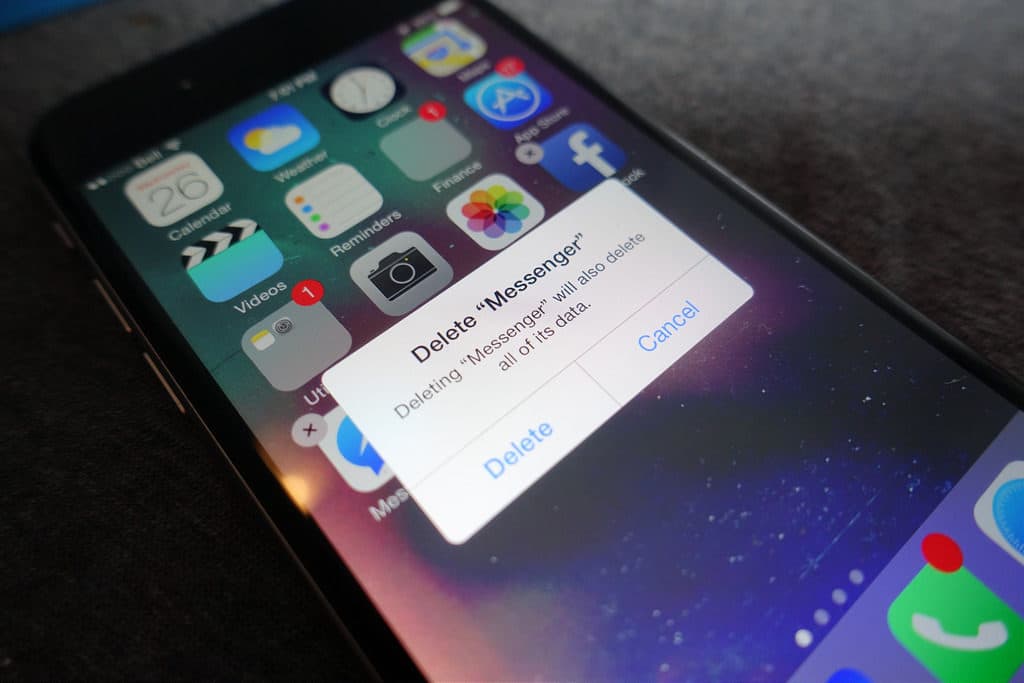
知道如何安全擦除硬盘,SSD或移动设备是当今当今管理数据需求的重要组成部分。无论您是要释放家庭照片文件夹中的少量空间,还是只是想确保工作中的敏感文件已100%死掉并被掩埋,了解所有如何安全擦除的来龙去脉都是至关重要的您的台式机,笔记本电脑,平板电脑或智能手机上的存储介质.
因此,请继续阅读Comparitech的综合指南,以了解您需要了解的有关2023年安全删除数据的所有信息!
为什么仅“删除”您的数据还不够
无论您使用的是Mac,PC还是移动设备,这三个平台都已经包含了自己的工具,可用于随意删除文件。因此,仅使用这些并称其为一天有什么问题?
很好的开始,虽然所有三个平台都可能会告诉您,您在单击带有相同名称的按钮后文件已被“删除”,但通常您会发现实际上存在更多文件夹存储在存储驱动器的缝隙中,最近删除的文件仍然会占用空间.
操作系统这样做有多种原因。第一个可能是最明显的:即使人们说要删除某些内容,他们的含义也并不总是像他们想的那样重要。这就是为什么拥有额外的文件夹(如Windows回收站或iPhone的“最近删除的”照片文件夹)以便在将文件彻底删除之前捕获其意外删除的原因.
例如,如果我现在要进入iPhone 7并“删除”照片,则实际上并不会删除它,我只是将其移到了“最近删除”文件夹中。 “最近删除”文件夹会将我所有已删除的照片保存30天,然后才能从设备上将其实际删除,这意味着如果我在那里有任何有罪证据(或者只是我猫的一些尴尬照片),那么任何知道该在哪里删除文件的人都可以。找到手机上的“最近删除”文件夹将能够还原过去一个月发送到该文件夹的任何内容.
也就是说,在您之间使用这种权宜之计并在需要时永久删除照片可能会有所帮助。有一种方法可以返回并撤消删除操作,这可能与在您的孩子第一次到迪士尼乐园的旅程中拥有一张包含照片的相册完全不同,因此,保留“最近删除”之类的文件夹是防止人们成为自己的最安全的方法在这方面最大的敌人.
但是,您选择“永久删除”的文件该怎么办,例如清空Windows回收站的情况下?
您可能会惊讶地发现,没有,甚至您没有想到的那些文件都没有被“删除”。诸如Stellar Phoenix Windows Data Recovery Professional之类的数据恢复软件套件是从头开始设计的,能够筛选旧硬盘驱动器扇区的剩余部分(先前已格式化或以其他方式格式化),并使用旧文件删除的碎片来整理文件。从驱动器中删除的内容的完整图片。因此,清空回收站无疑是朝着正确方向迈出的重要一步,但如果您要寻找最好的真正数据清理方法,则绝不是万能的解决方案.
因此,如果您试图阻止任何人首先找到文件的原始证据,那么最好的选择是使用旨在彻底擦除和清理硬盘驱动器或文件夹的第三方程序。自下而上.
有关: 如何加密您的Android手机
但是格式化呢?
“但是我在计算机上使用了’format’选项来擦除硬盘驱动器,这应该足以完成工作,对吗?”
好吧,差不多。格式化硬盘固然是快速从硬盘中取出大量数据的最简单,最常用的方法之一,但有两种不同的格式化类型,这两种都不是完整基础级别重写的最佳解决方案驱动结构本身.
首先,“快速格式”甚至还不是驱动器上数据的完整清理,它可能被更好地描述为我们前面提到的“最近删除”技术中的更多内容。从技术上讲,以快速格式捕获的所有文件都已删除,但是如果没有辅助磁盘扫描来验证所有扇区是否已正确清理(就像您将其格式化为完整格式一样),几乎所有基本的数据恢复软件仍然可以挽救快速格式化操作剩下的结果.
通过Windows上完整的标准格式流程(适用于Windows Vista之后的每个版本),您的PC将在驱动器上执行所谓的“零写入”传递。此命令会将驱动器上的所有二进制数据设置为“ 0”,而不是1和0的组合或可能存储在文件夹和文件中的任何其他信息.
零写入通行证对其提供的服务有效,但实际上,许多数据恢复工具旨在通过将来自扇区的信息拼凑在一起,从而突破标准的零写入工作,这些扇区在第一次通过后未完全擦除或未经验证.
安全删除软件如何工作
输入数据删除软件。拥有数百种可用选项(其中许多是免费使用的),可能很难知道哪些服务最适合您的硬件需求,以及哪些服务将功能和安全性完美地结合在一起.
安全删除软件可以采用多种方法删除硬盘驱动器上存储的信息,包括(但不限于):零写入,安全擦除,文件粉碎和数据加密。.
每个软件套件在删除数据的方式,删除方法的安全性以及它可以处理的驱动器或文件系统类型方面都有自己的优缺点。哪种方法最适合您,最终将取决于您要删除的深度,以及一次要清理的驱动器数量.
在不同的方法之间,最常使用零写入和安全擦除传递。安全擦除有时是IT专业人员的首选,因为与通常需要在过程完成后重新验证的零写入操作不同,安全擦除命令实际上来自驱动器内部.
这意味着磁盘可以使用自己的写故障检测来验证删除过程中所有扇区都被清除干净,而所有操作都无需使用任何额外的资源即可进行.
Secure Erase方法的主要缺点是,只有计划将驱动器完全重置为零(文件系统,分区以及所有驱动器),该方法才起作用。这意味着您将无法单独检查并擦除要擦除的特定文件和文件夹,因此,如果您只是想摆脱洗澡水,但仍然想挂在婴儿身上,则可以使用零写入软件选项可能是满足您个人需求的更好选择.
如何安全擦除硬盘
Windows(Windows XP及更高版本)
要使用本机操作系统格式方法在Windows中擦除HDD,请首先右键单击“开始”菜单,然后向上滚动到标有“磁盘管理”的选项:
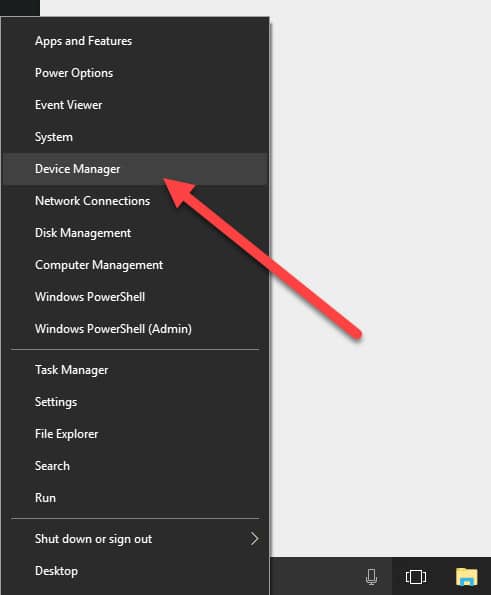
在这里,您将看到系统上当前安装的所有硬盘驱动器和SSD驱动器的列表。在主窗口中找到要格式化的磁盘的驱动器号,然后右键单击它。在下拉菜单中,您应该看到一个标签为格式的选项:
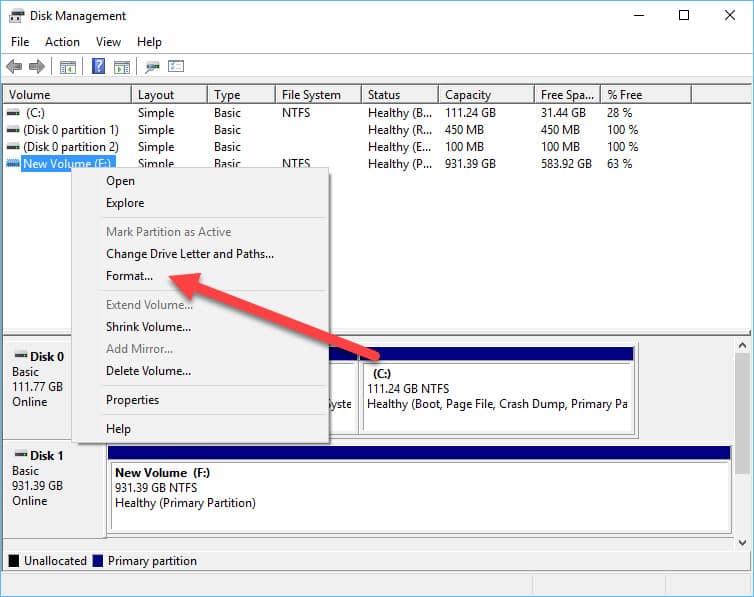
点击此按钮,您将转到以下窗口:
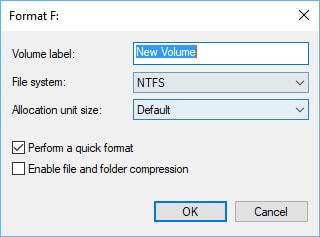
您可以在此处设置要使用的格式类型,以及新的卷标和卷类型。我们建议始终将硬盘驱动器保持为NTFS格式,因为REMS选项仅在少数情况下才可行.
如前所述,为了使Windows格式选项完全实现零写入操作,您需要取消选中执行快速格式化框:
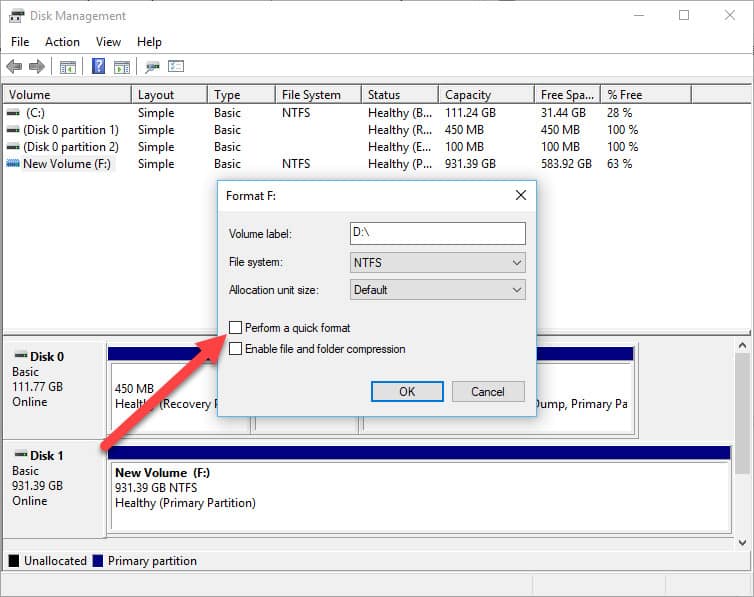
这将大大增加清洁驱动器所需的时间,但也将确保在完成该过程之前至少执行一次完整的零写入操作.
格式化硬盘驱动器后(假设它不是安装了Windows文件系统的硬盘驱动器),“磁盘管理”会提示您完成该过程!
还有许多第三方软件程序可以简单,轻松甚至最重要地完成工作:免费.
DBAN – Darik的Boot和Nuke是Windows操作系统中我们最喜欢的工具之一,否则通常称为“ DBAN”。 DBAN已经存在了很多年,并且仍然是彻底清理硬盘驱动器最广泛使用的方法之一。不幸的是,DBAN在擦除SSD方面的功能有限,因此,只有在尝试清理HDD时,它才是您的首选。.
Active @ KillDisk –数据删除行业的另一支柱,Active @的KillDisk软件提供了大约10种不同的写入通过选项,这些选项具有不同的严重性级别,一直到“ Gutmann方法”行业标准格式,都将执行高达在将驱动器交还给您之前,在驱动器上进行了35次写零写入.
20V无绳电钻–当然,如果您真的想毫无疑问地100%绝对确定您的硬盘将永远不会再放弃被删除的秘密,那么总有一种焦土方法。通过使用电钻和中型钻头,您可以直接在物理磁盘本身上打孔,从而确保由于纯粹的物理数据控制而无法访问驱动器上包含的信息。观看此YouTube视频,以获取有关如何正确操作的更多提示,并在开始使用前请确保穿戴所有适当的安全装备。.
Mac(OSX Maverick及更高版本)
要从运行OSX的Macbook或iMac上删除数据,请先完全关闭设备电源.
重新启动机器并快速按 CMD 和 [R 同时按下。这需要在启动声音之前发生,如果您错过了窗口,则必须再次尝试重新启动.
按住键直到 OSX实用程序 屏幕出现(您可能必须先通过语言提示进行操作):
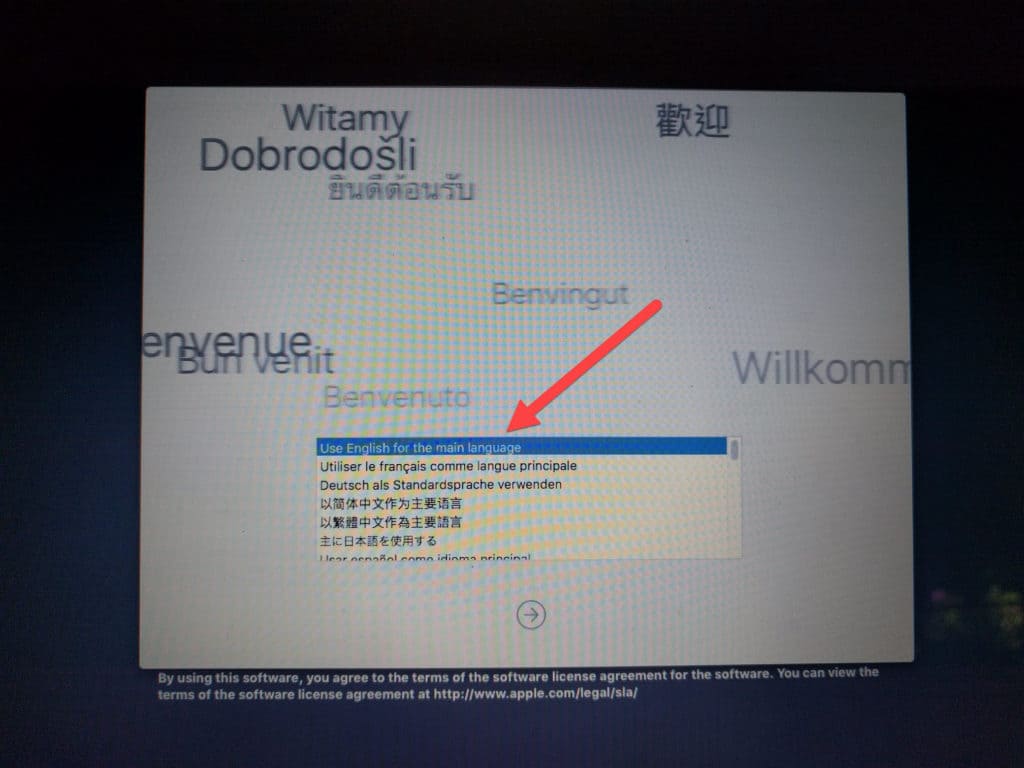
从以下菜单中,选择标记为 磁盘工具:
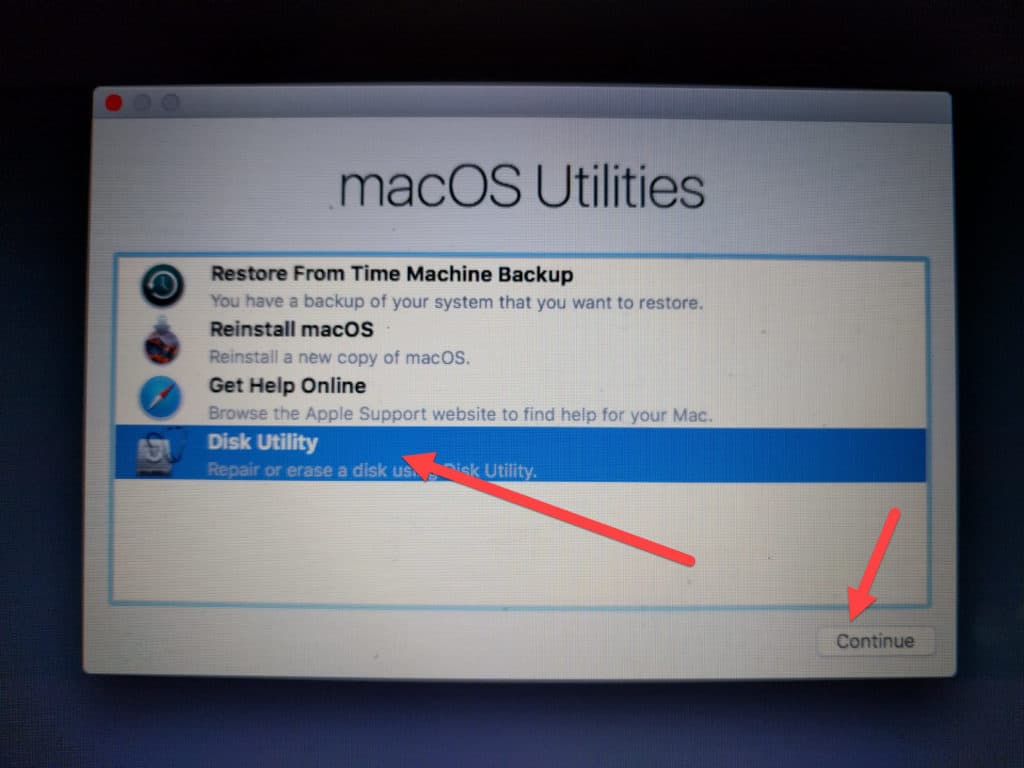
您应该看到两次要格式化的硬盘驱动器。单击第二个选项:
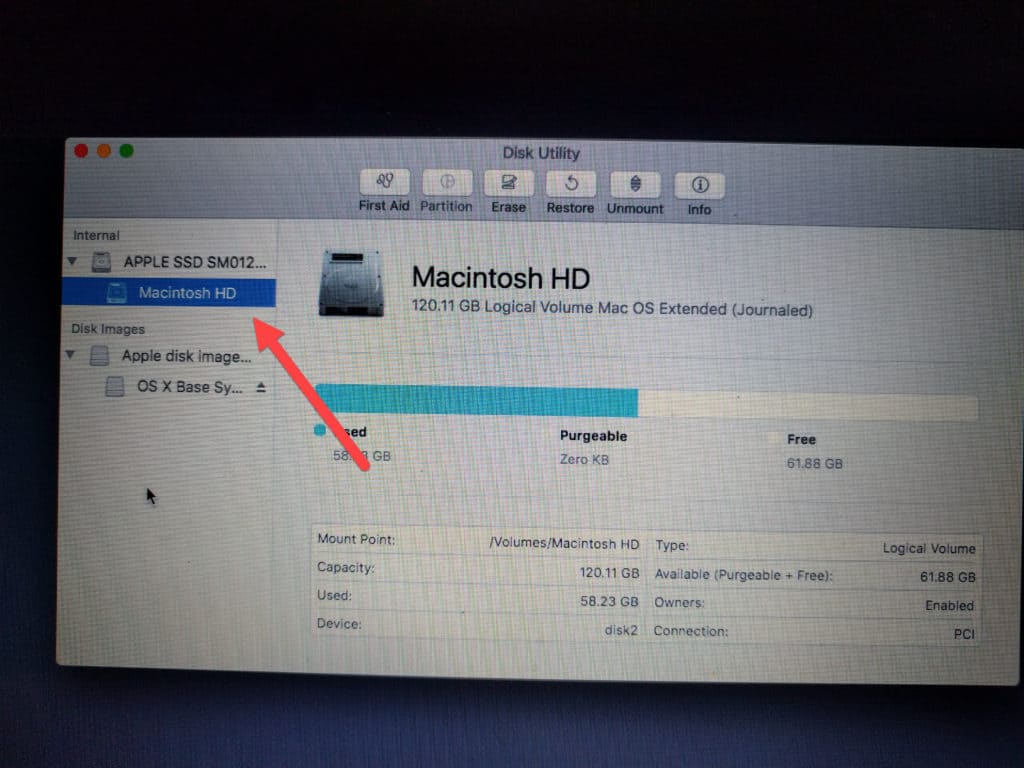
选择要擦除的驱动器后,单击 擦除 窗口顶部附近的按钮:
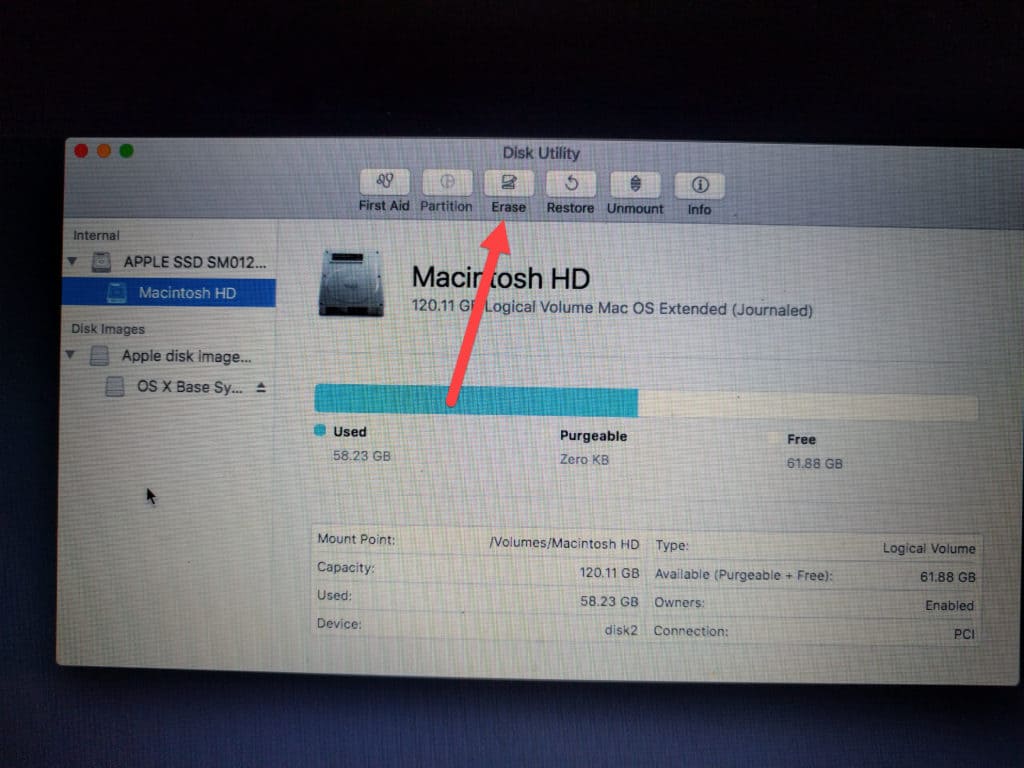
会提示您询问是否确定要删除数据,并提示您完成该过程后如何重命名硬盘驱动器。请点击 擦除, 并且删除将开始!
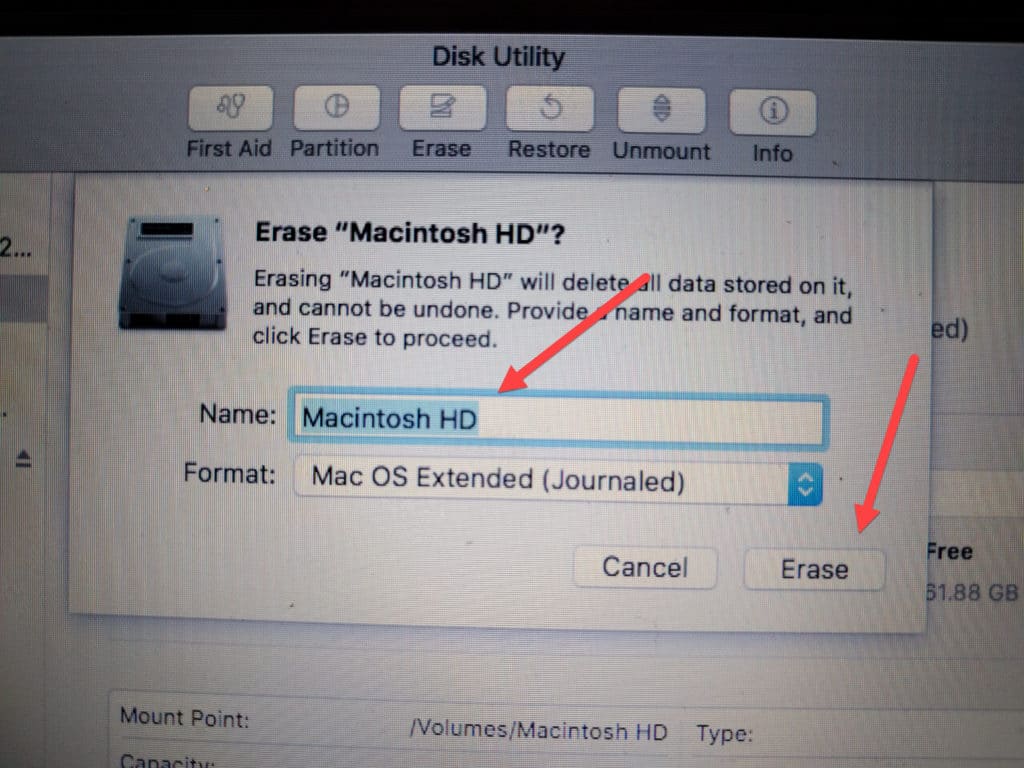
如何安全擦除SSD
与传统硬盘驱动器相比,固态驱动器的擦除要比标准硬盘驱动器复杂一些,这主要是由于损耗均衡文件系统在闪存芯片上的结构方式所致。我们始终建议所有希望擦除SSD的人的第一个选择是首先访问SSD制造商自己的网站,该网站通常具有一个软件或工具箱,可用于安全擦除驱动器本身的任何内容。.
其中包括:
- 英特尔固态工具箱
- 海盗船SSD工具箱
- SanDisk SSD工具箱
- 三星魔术师软件
- OCZ工具箱
如果这些都不起作用,或者您的制造商没有提供相应的工具包,则可以使用两个以上的选项来获得几乎相同的结果.
PartedMagic –当今货架上最受信任的数据销毁程序之一,PartedMagic使在连接到Windows计算机的任何SSD上轻松执行安全擦除命令。您将必须知道如何创建可引导USB(您可以在此处从我们的指南中找到有关该过程的早期步骤的更多信息),但是除此之外,这仅仅是找到您要清除的驱动器并按Enter即可获得的问题。去比赛.
16盎司圆头锤–与硬盘一样,如果其他所有方法都失败了,并且您想毫无疑问地杀死SSD,总有手动选项。但是,与HDD不同,SSD将其信息存储在一系列小型闪存芯片上,而不是单个磁盘上。这意味着,如果您沿钻探路线前进,则必须为驱动器中的每个芯片放入一个新的孔,这对于普通的数据销毁者来说太浪费时间了,坦率地说,它并不那么有趣.
在开始粉碎之前,请确保小心卸下SSD的外壳,并穿戴所有适当的安全设备(对于此类任务,最重要的是保护眼睛和口腔)。 SSD上的数据完全变得无用之前,需要将所有闪存芯片分别压碎,因此请确保在进入硬盘之前真的进入硬盘并粉碎好它们。.
如何安全擦除手机
iPhone(iOS 10.3.3)
要安全删除Apple iPhone上的所有数据,请先打开“设置”应用程序:
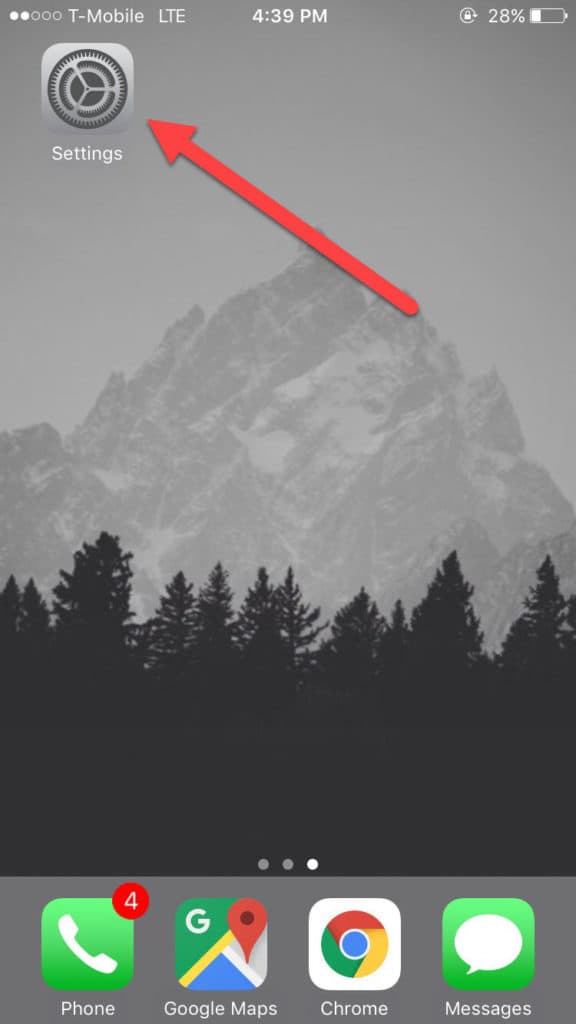
在此处后,向下滚动到“常规”选项卡,然后点击它:
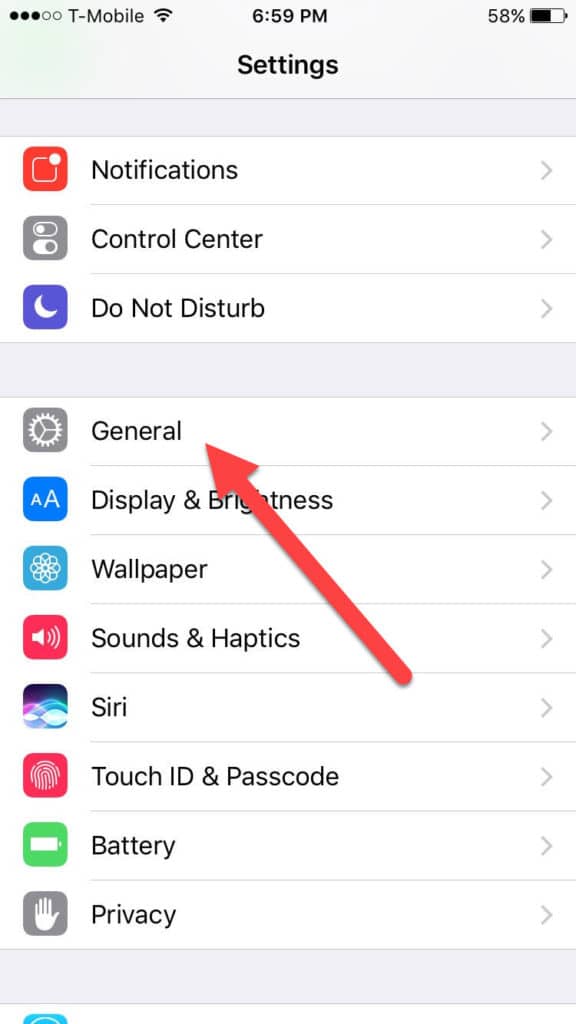
接下来,在“常规”页面上一直向下滚动到“重置”选项。点击以进入下一个屏幕:
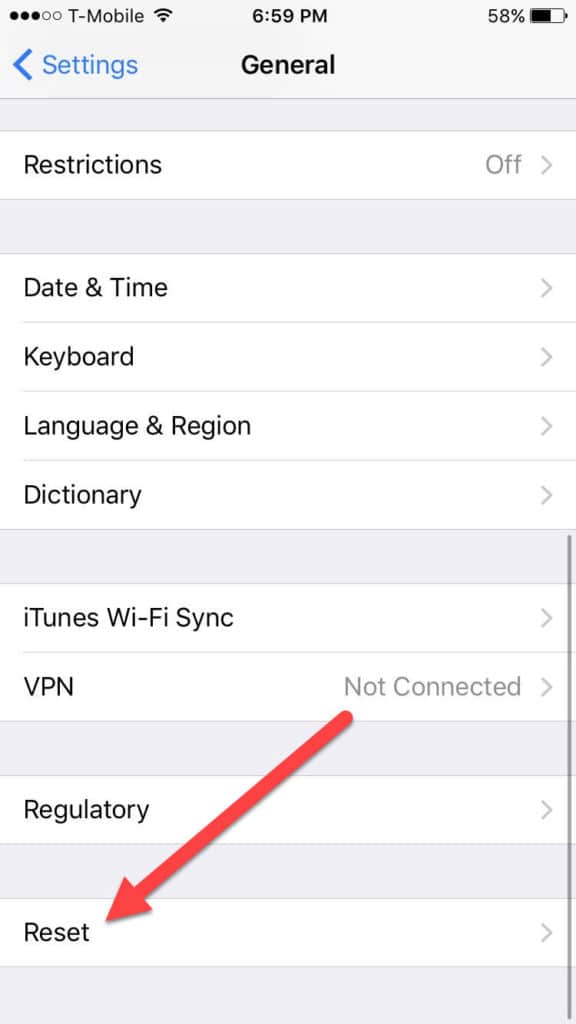
在这里,您将找到许多不同的重置选项,无论是针对手机上的设置还是整个个人资料。在此菜单中,点击选项以清除所有内容和设置:
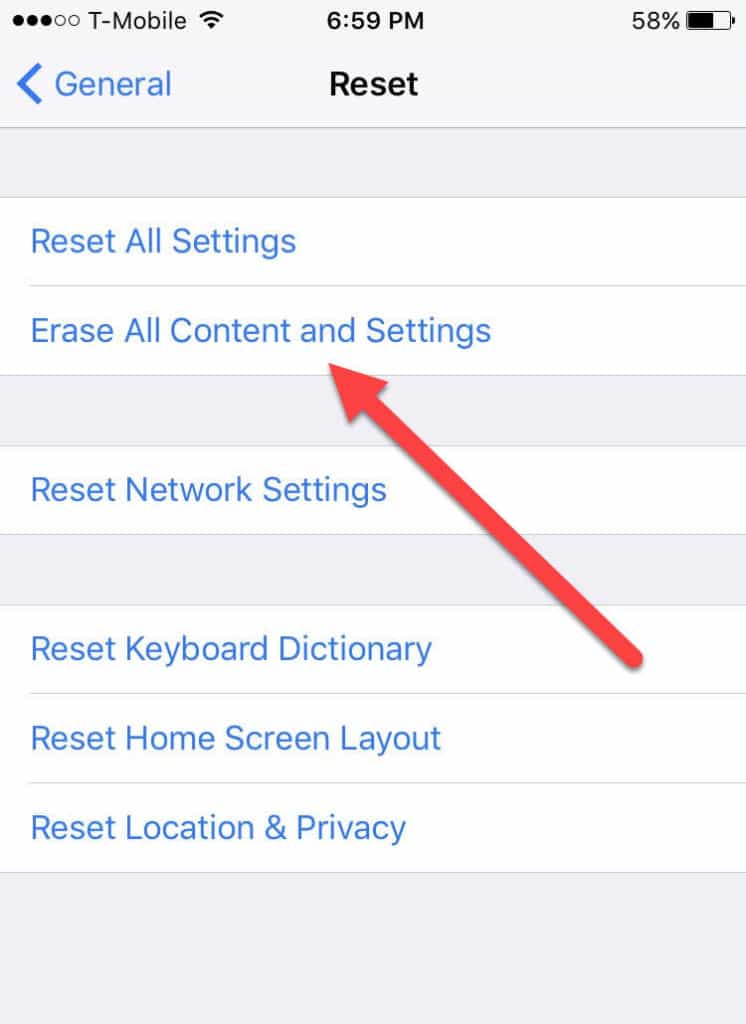
屏幕底部会弹出一个小窗口,确认您要执行此操作。轻按此按钮,iPhone将自动开始销毁手机上存储的与保持主要文件系统完整无关的所有数据的过程。.
由于苹果公司对第三方应用程序不能访问或无法访问iOS操作系统的哪些部分的严格规定,很遗憾,您无法两次擦拭手机,甚至无法验证手机中的数据是否已被真正擦除.
也就是说,Apple一直是个人安全方面的佼佼者,尽管他们尚未透露有关其设备格式化技术的任何信息,但我们确信,无论使用哪种格式,苹果都足以保持其安全。一般的iPhone所有者安全.
Android(牛轧糖7.1.2)
要在Android上安全删除数据,请先从主屏幕顶部下拉菜单,然后点击右上角的“设置”嵌齿轮:
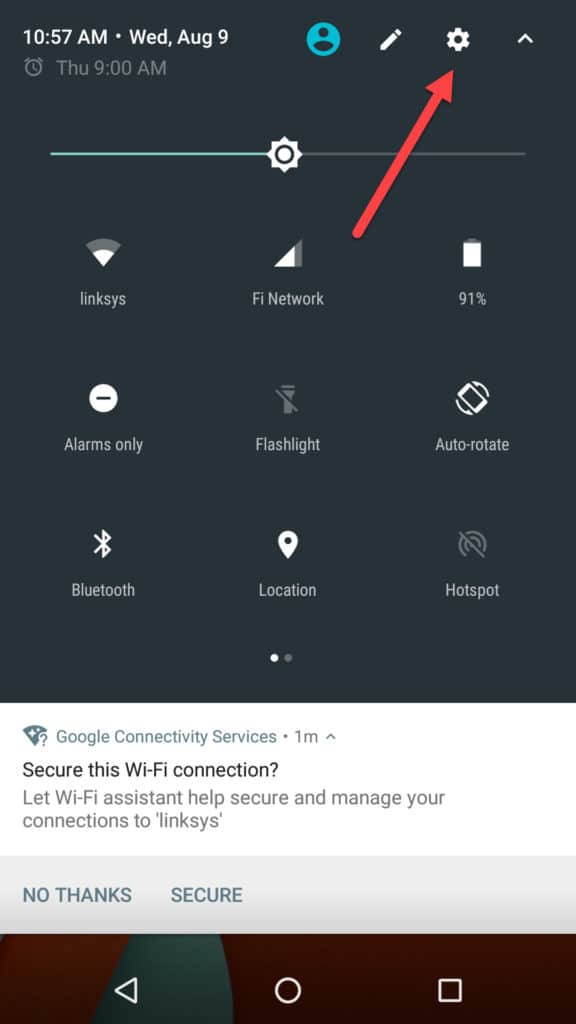
接下来,点击备份 & 重置按钮,在此处标记:
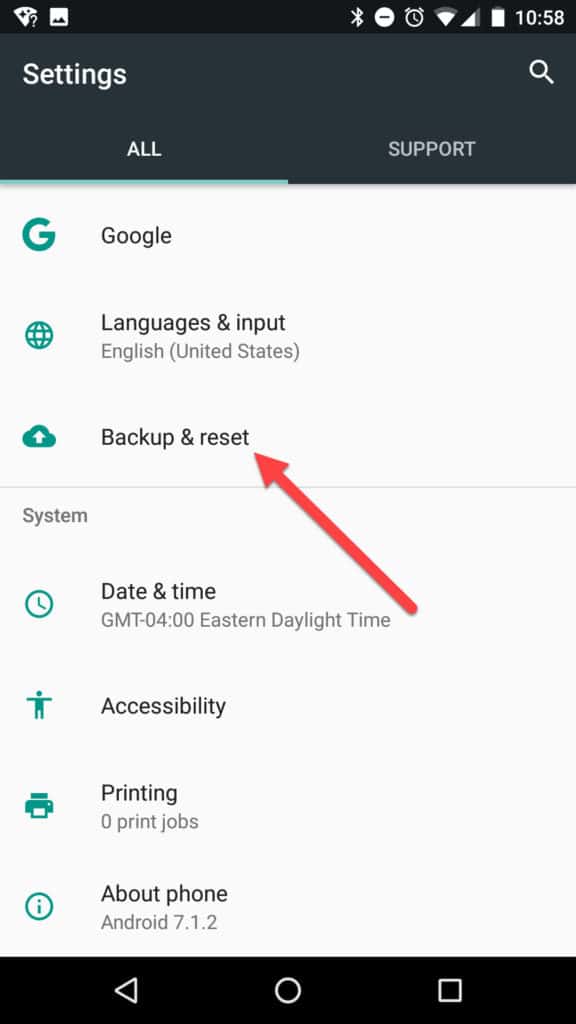
之后,寻找标有[恢复原厂设定]的按钮:
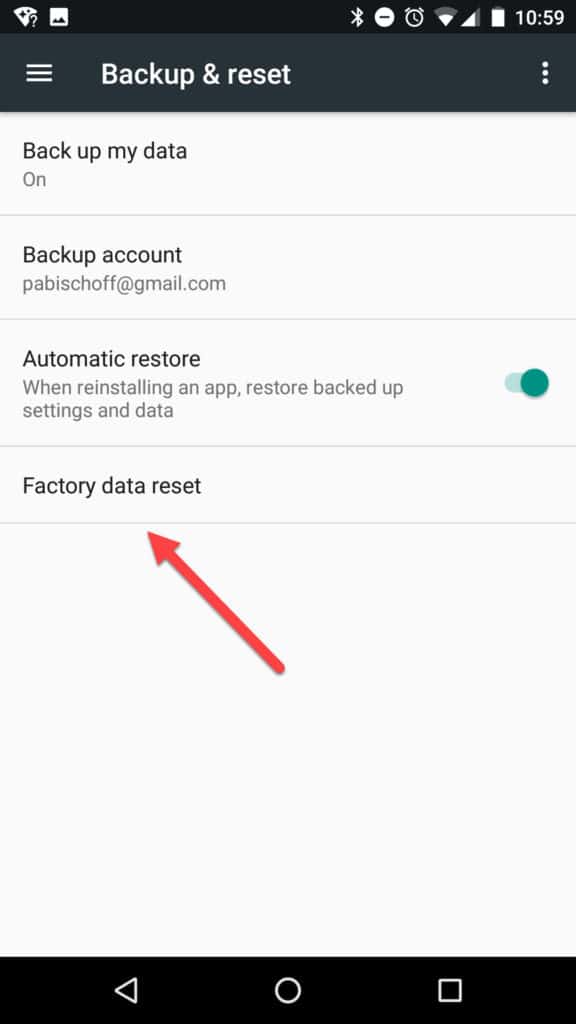
从这里开始,您将进入一个页面,该页面为您提供了丢失的所有信息的细分以及如果您进行刷新则将注销的帐户.
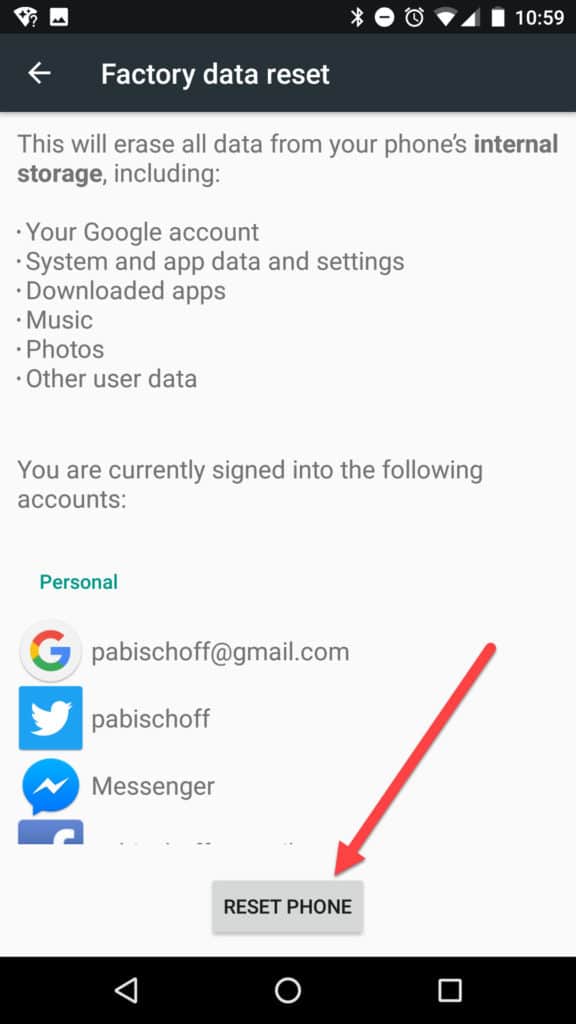
这不仅仅是从Android设备上删除数据的一种方法;这会将操作系统的每个部分完全重置为出厂状态.
将所有重要的照片,视频,音乐和数据备份到安全的地方后,请点击RESET PHONE按钮以完成该过程.
数据不见了,现在怎么办?
如果您要擦除硬盘驱动器或SSD(但仍希望在完成交易后将其保持在某种可用状态),则需要按顺序在驱动器上创建所谓的“分区”使它再次可读.
磁碟分割区可协助您的作业系统了解其用来储存档案和资料夹的空间。实际的分区类型系统以及它们之间的区别足以使自己读完整篇文章,但最基本的知识就是,一旦完成安全擦除驱动器的操作,就可以在分区上创建分区了。这是下一步.
最后,为了对删除的安全性进行三重验证,我们建议尝试使用我们即将在摘要中介绍的任何一种数据恢复工具。通过使用其他人可能尝试使用的某些相同类型的软件在驱动器上运行深度扫描,您可以查看初始过程中可能遗留了哪些文件或文件夹碎片.
如果扫描中弹出任何内容,您将知道是需要再次执行一次单次写零删除操作,还是要提高赌注并进行多次通过,以确保没有不必要的信息将其排除在外活.
包起来
无论您是要释放硬盘上的少量空间,还是要完全删除其中的每个文件,都有许多工具和技术可用于安全删除硬盘,SSD或硬盘上的敏感信息。移动电话.
哪种方法最适合您,将取决于您要走到数据删除兔子洞的深处以及要使用的存储介质的类型。万一您想擦除驱动器,但仍将所有内容保存在安全的异地环境中,请务必查看我们关于2023年最佳在线备份提供商的指南!
也可以看看: 最好的VPN服务,可让您的在线活动保持私密.
“电话删除提示”由BigBestApps.com授权 CC BY 2.0
